windows关闭粘滞键方法 windows电脑如何取消粘滞键
更新时间:2024-01-28 14:25:23作者:jkai
我们小伙伴在日常使用windows操作系统的时候,我们小伙伴们可能会遇到键盘上的键似乎一直被按住的情况,这就是粘滞键功能的表现。粘滞键功能旨在帮助那些无法同时按下多个键的用户,但如果不小心开启,可能会对日常使用造成干扰,那么windows电脑如何取消粘滞键呢?今天小编就给大家介绍一下windows关闭粘滞键方法,快来一起看看吧。
具体方法:
点击电脑左下角的微软按钮,弹出的界面进行下滑,找到Windows系统,点击打开。
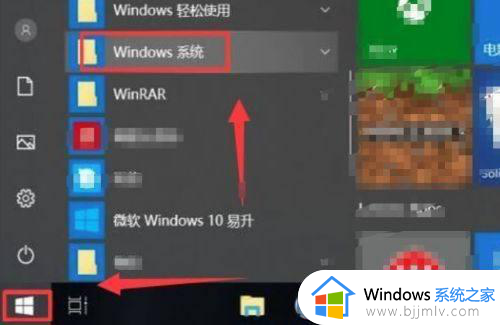
弹出的界面,点击‘’控制面板‘’。
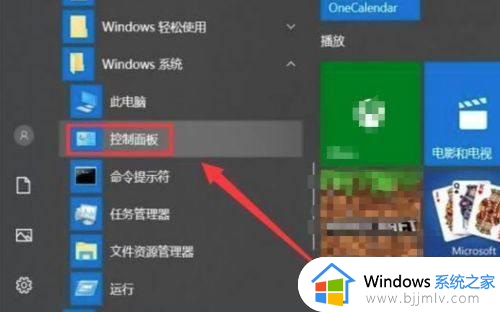
弹出的界面中点击‘’轻松使用设置中心‘’。
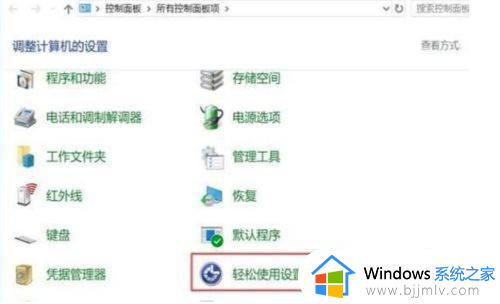
弹出的界面中点击‘’使键盘更易于使用‘’。
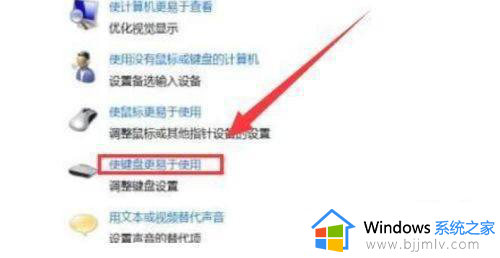
将‘’启用粘滞键‘’的勾选取消掉,点击应用,再点击确定就可以了。
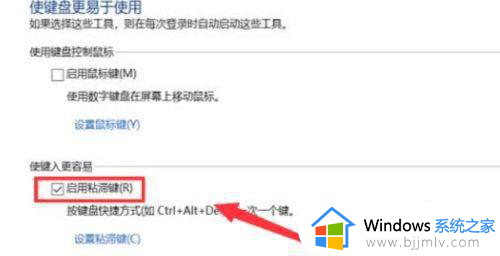
以上全部内容就是小编带给大家的windows关闭粘滞键方法详细内容分享啦,小伙伴们如果你们也不知道怎么操作的话,就快点跟着小编一起来看看吧。
windows关闭粘滞键方法 windows电脑如何取消粘滞键相关教程
- 粘滞键怎么取消 电脑如何关闭粘滞键
- windows无法粘贴怎么办 windows不能粘贴如何解决
- 粘贴键盘快捷键ctrl+什么 粘贴键盘上按哪两个键
- 复制和粘贴快捷键ctrl加什么 键盘复制粘贴是哪个键
- 快捷键粘贴是哪个键 粘贴快捷键是什么
- 快捷复制粘贴键怎么用 快捷复制粘贴键是什么
- windows触摸键盘怎么关闭 电脑关闭触摸键盘的方法
- windows关闭放大镜快捷键方法 windows放大镜怎么关闭快捷键
- windows禁用win键方法 windows如何关闭win键
- windows如何取消pin登录 windows电脑pin登录怎么关闭
- 惠普新电脑只有c盘没有d盘怎么办 惠普电脑只有一个C盘,如何分D盘
- 惠普电脑无法启动windows怎么办?惠普电脑无法启动系统如何 处理
- host在哪个文件夹里面 电脑hosts文件夹位置介绍
- word目录怎么生成 word目录自动生成步骤
- 惠普键盘win键怎么解锁 惠普键盘win键锁了按什么解锁
- 火绒驱动版本不匹配重启没用怎么办 火绒驱动版本不匹配重启依旧不匹配如何处理
电脑教程推荐
win10系统推荐